Således opretter du en ny bruger, redigere en eksisterende, de- og aktivere en bruger.
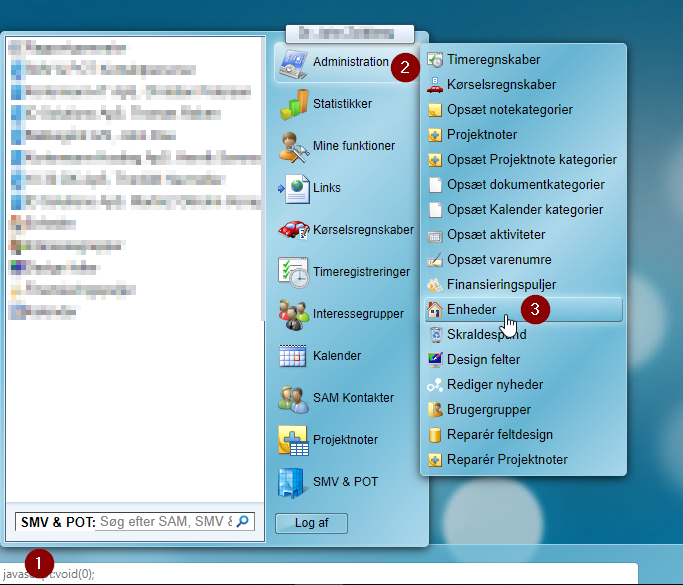
- Tryk på menuknappen

- Hold musen over “Administration”, så fanen til højre kommer frem
- Tryk på “Enheder” for at se jeres enhed og tilknyttede brugere

- Marker brugeren som skal redigeres ved at trykke én gang
- Tryk på “Rediger” for at se indstillinger for markerede bruger
- Følgende indstillinger er ens for nye brugere, som oprettes ved at trykke på “Ny bruger”

- Udfyld personlige oplysninger
- Er man konsulent i et af Erhvervshusene kan man få en mail når data trækkes ud til brugerevaluering
- Dette kan indstilles hvis man ønsker at kunne afbryde hvis man er ved at hente en større datamængde. Funktionen blev lavet inden prisen på data faldt og hastigheden på forbindelser røg op.
- Vælg hvilken rolle brugeren skal tildeles i dropdown menuen. Man kan se en oversigt over de forskellige rollers rettigheder i “vis rettighedsmatrix”
- Anvisninger kan benyttes til at sende en kontaktperson til en anden bruger i ESCRM, f.eks. kan man fra lokal erhvervsservice anvise til en konsulent i erhvervshusene, hvis konsulenten har “accepter direkte anvisninger”
- Markeres hvis brugeren skal kunne importere data. Her er man forpligtiget til at sørge for at vedkommende er trænet i at bruge funktionen.
- Dette felt har ingen effekt
- Markeres hvis man skal kunne lave batch opdateringer i systemet. Her er man forpligtiget til at sørge for at vedkommende er trænet i at bruge funktionen.
- Dette felt har ingen effekt
- I sikkerhed og login oprettes og redigeres brugerens brugernavn og password
- For at nulstille brugerens password, markers først “Nulstil brugerens password”, derefter kan man taste et hvilket som helst password.
Når man opretter brugeren skal man ikke markere noget, da man skal oprette et password. Dette skal brugeren selv ændre når denne logger på første gang
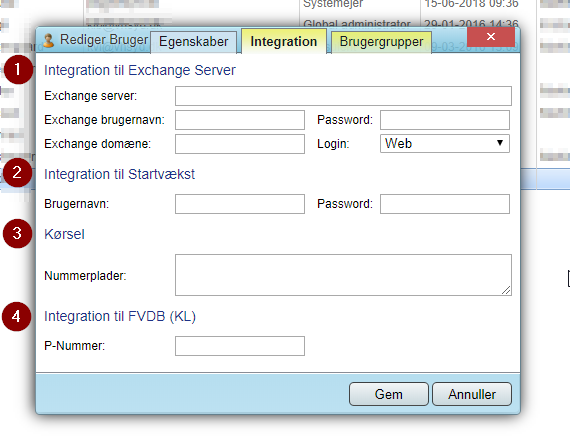
- Dette skal konfigureres hvis man skal kunne tilgå data fra enhedens exchangeserver. Spørg jeres IT afdeling om oplysningerne
- Benyttes hvis man skal kunne benytte Vækstplanen i Erhvervshusene, kræver adgang til startvækst platformen
- Her kan angives de nummerplader man typisk benytter i kørselsregistreringen
- Er man ansat i en enhed og arbejder på en anden adresse end enhedens hovedafdeling, da kan man angive p-nummeret så data overføres korrekt til KLs datafordeler
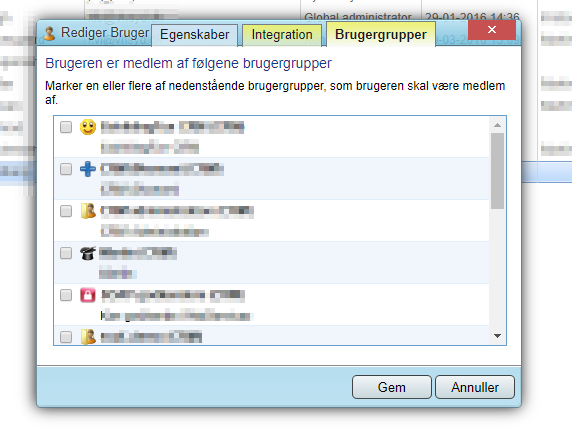
I brugergrupper skal de brugergrupper som brugeren skal være en del af, markeres i venstre side
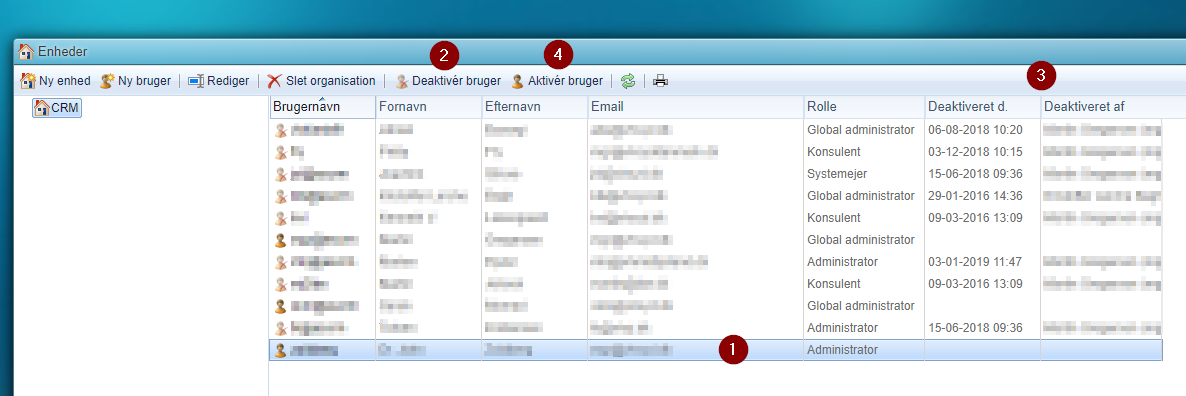
- Når en bruger skal deaktiveres, skal den pågældende bruger markeres først.
- Man deaktivere den markerede bruger meget simpelt ved at trykke på “Deaktivér bruger”
- I højre side, kan man se både hvornår og af hvem brugeren er blevet deaktiveret
- Man kan altid aktivere en bruger igen, ved at markere den deaktiverede bruger og trykke på “Aktivér bruger
OBS! man bliver faktureret for alle brugere som har været aktive i en fakturerings periode. Vi afregner halvårligt, de to fakturerings perioder er 1. januar – 30. juni & 1. juli – 31. december.
Man må IKKE ændre en bruger til en anden person, da vi altid skal kunne dokumentere hvilken fysisk person der har tilgået evt. følsomt data.
Categories:
Administrator,
Oprettelse,
Simpel introduktion
Skriv et svar
Du skal være logget ind for at skrive en kommentar.